大家都知道新装好的电脑系统是需要打各种驱动程序的,比如常见的主板驱动、显卡驱动、声卡驱动等,不打驱动程序的电脑系统就好比刚盖好的房子没装修没上涂料一样,打了不合适的驱动程序甚至情况更糟,尤其是电脑里的显卡驱动,如果显卡驱动装不好,不但导致各种游戏玩得憋屈甚至不能玩,还会带来日常使用电脑时分辨率、闪屏等相关的问题,那么如何才能给自己的电脑系统打适合的显卡驱动程序,让电脑运行的更完美呢?那么下面就跟着亦是美网络小编一起来学习下如何通过NVIDIA(英伟达显卡)官网及时更新显卡驱动程序版本吧!
显卡小知识普及:
显卡,如果按品牌划分,有:NVIDIA(已被Intel收购)、ATI(已被AMD收购);如果按性能规格划分,有:独立显卡、核心显卡(cpu自带)、板载显卡(传统集成在主板上的显卡)。
一般情况下,我们称NVIDIA显卡为N卡,ATI显卡为A卡,就目前市面占有率来看,NVIDIA显卡市场更胜一筹,使用者更多,所以,今天小编给大家讲解的也是NVIDIA(英伟达)系列显卡驱动程序的更新升级教程。
NVIDIA显卡中文官网:http://www.nvidia.cn
NVIDIA(英伟达)官网驱动程序下载:http://www.nvidia.cn/Download/index.aspx?lang=cn
网址很容易记,但是大家也可以通过在百度搜索“英伟达”关键字来快速打开NVIDIA官网,我们首先来打开英伟达驱动程序下载页面:http://www.nvidia.cn/Download/index.aspx?lang=cn,如下图所示:
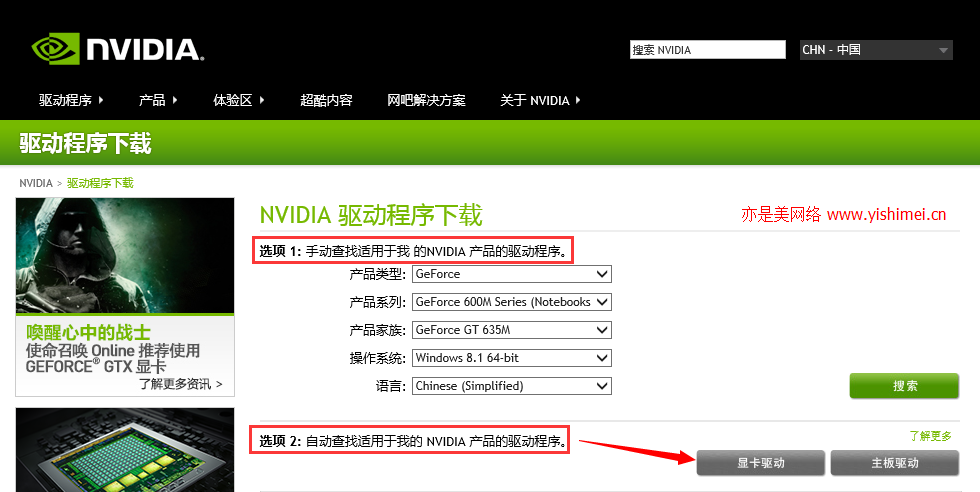
注意:这个页面可能会比较慢,大家稍等一下,让它加载完毕即可。
完全打开页面后,我们可以看到两个选项:一个是手动查找适用于我的NVIDIA驱动程序,一个是自动查找适用于我的NVIDIA产品的驱动程序,小编建议大家使用手动查找,这样更快更方便。
关于自动查找,如果你对显卡型号什么的一窍不通的话,可以通过自动查找,那么可以通过选项2的显卡驱动按钮来自动查找,要使用这个选项的话,下一步会提示你让你安装JAVA虚拟机插件,点击那个图标安装一下,再刷新一下页面就OK了。
下面我们讲讲如何手动查找适合自己显卡的驱动程序版本,首先我们要知道我们的显卡具体型号是什么,我们可以借助鲁大师、AIDIA64以及GPU-Z等软件来查看我们的显卡具体型号,当然了,你也可以通过系统自带的设备管理器来查看显卡型号,软件显示的参数更详细一些。
全能硬件检测软件AIDA64 Extreme & Business v5.20官网下载安装+有效序列号激活
分享一款显卡性能参数分析神器 - TechPowerUp GPU-Z
小编使用的是AID64 Extreme,打开后如下图所示:
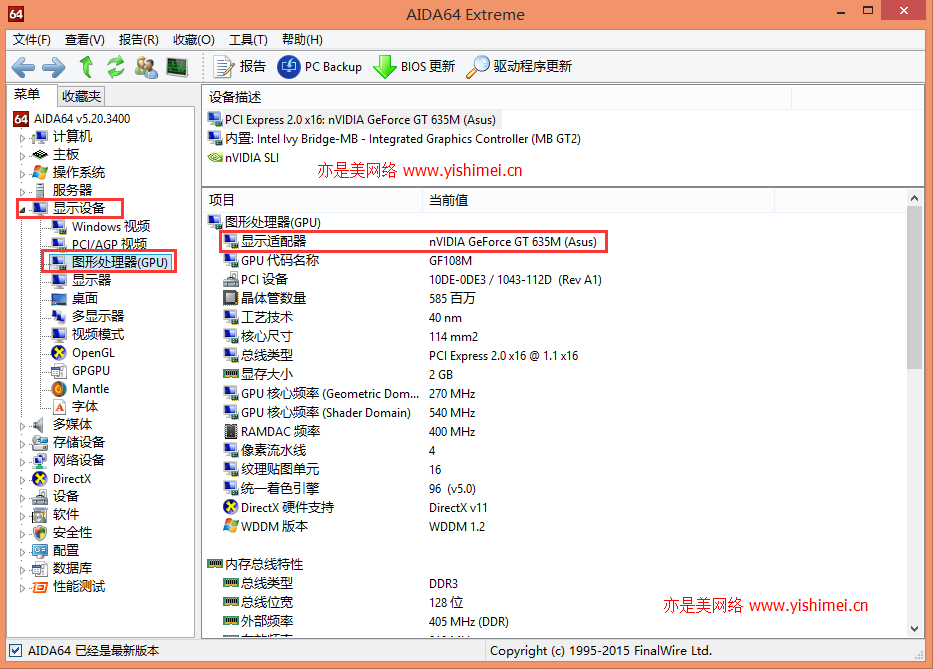
由上图得知,亦是美网络(www.yishimei.cn)小编的显卡型号为 nVIDIA GeForce GT 635M,知道了这个型号,我们就可以去NVIDIA查找合适的驱动了,
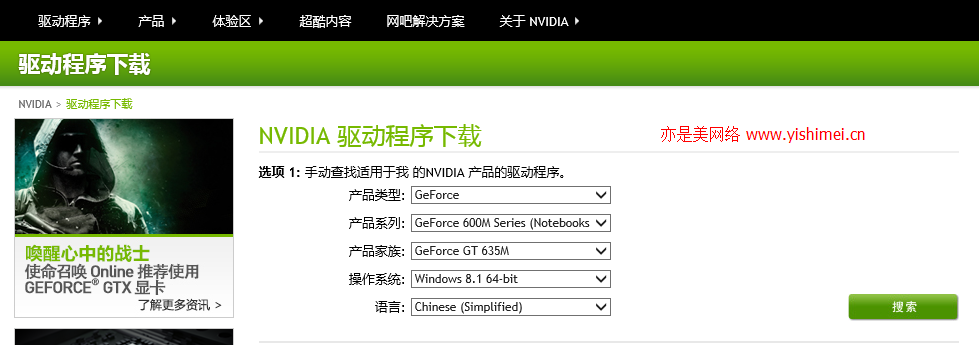
产品类型:GEForce,一般都是这个。
产品系列:GeForce 600M Series(Notebooks),因为笔者的是本本,六系列的显卡,所以选择的是Notebooks,
产品家族:GeForece GT 635M,
操作系统:Windows 8.1 64位,
语言:简体中文。
这样选定后以后,直接点击后面的“搜索”,
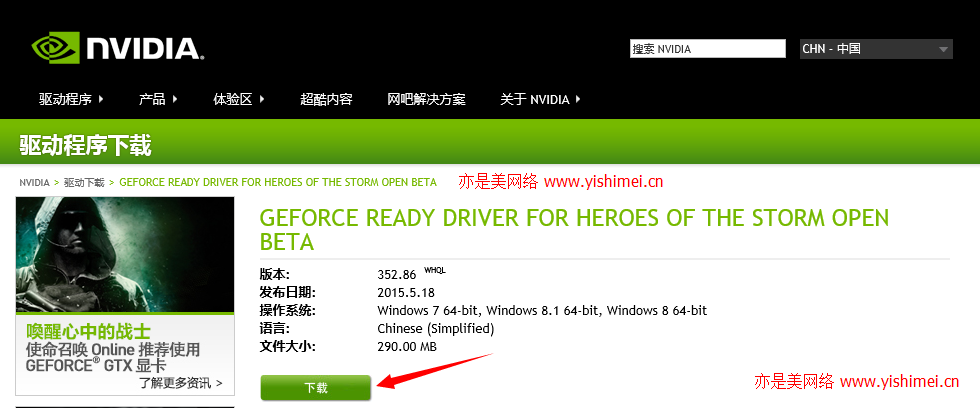
这样,适合我们显卡的驱动程序版本就出来了,包括具体的显卡驱动版本,发布日期等,然后我们直接点击下载按钮进行下载就可以了。
由于NVIDIA官方每过一段时间就会更新一次显卡驱动程序,所以有兴趣的同学,可以每过一段时间就来查看下自己的显卡驱动是不是最新的。
结语:别看小编长篇大论这么多,其实操作过程十分简单,呵呵。
